¿Requieres de una instalación o configuración de Linux o sus servicios?
¿Un desarrollo WEB empresarial a la medida?
¿Un curso o capacitación a la medida?
Revisa el sitio de SERVICIOS de LinuxTotal
Manual básico de CRON 
Copyright © 2005-2024 LinuxTotal.com.mx
Se concede permiso para copiar, distribuir y/o modificar este documento siempre y cuando se cite al autor y la fuente de linuxtotal.com.mx y según los términos de la GNU Free Documentation License, Versión 1.2 o cualquiera posterior publicada por la Free Software Foundation.
Esta es una introducción a cron, cubre lo básico de lo que cron puede hacer y la manera de usarse.
¿Qué es cron?
Cron es el nombre del programa que permite a usuarios Linux/Unix ejecutar
automáticamente comandos o scripts (grupos de comandos) a una hora o fecha
específica. Es usado normalmente para comandos de tareas administrativas,
como respaldos, pero puede ser usado para ejecutar cualquier cosa. Como se
define en las páginas del manual de cron (#> man cron) es un demonio que ejecuta
programas agendados.
En prácticamente todas las distribuciones de Linux se usa la versión Vixie Cron, por la persona que la desarrolló, que es Paul Vixie, uno de los grandes gurús de Unix, también creador, entre otros sistemas, de BIND que es uno de los servidores DNS más populares del mundo.
Iniciar cron
Cron es un demonio (servicio), lo que significa que solo requiere ser iniciado una vez, generalmente con el mismo arranque del sistema. El servicio de cron se llama crond. En la mayoría de las distribuciones el servicio se instala automáticamente y queda iniciado desde el arranque del sistema, se puede comprobar de varias maneras:
#> /etc/rc.d/init.d/crond status #> /etc/init.d/crond status crond (pid 507) is running... #> service crond status crond (pid 507) is running... # ps -ef | grep crond #> /etc/rc.d/init.d/crond start Starting crond: [ OK ]
Si el servicio no estuviera configurado para arrancar desde un principio,
bastaría con agregarlo con el comando >chkconfig:
#> chkconfig --level 35 crond on
Con esto lo estarías agregando al nivel de ejecución 3 y 5, para que inicie al momento del arranque del sistema.
Usando cron
Hay al menos dos maneras distintas de usar cron:
La primera es en el directorio etc, donde muy seguramente encontrarás los siguientes directorios:
- cron.hourly
- cron.daily
- cron.weekly
- cron.monthly
Si se coloca un archivo tipo script en cualquiera de estos directorios, entonces el script se ejecutará cada hora, cada día, cada semana o cada mes, dependiendo del directorio.
Para que el archivo pueda ser ejecutado tiene que ser algo similar a lo siguiente:
#!/bin/sh #script que genera un respaldo cd /usr/documentos tar czf * respaldo cp respaldo /otra_directorio/.
Nótese que la primera línea empieza con #!, que indica que se trata de un script shell de bash, las demás líneas son los comandos que deseamos ejecute el script. Este script podría nombrarse por ejemplo respaldo.sh y también debemos cambiarle los permisos correspondientes para que pueda ser ejecutado, por ejemplo:
#> chmod 700 respaldo.sh #> ls -l respaldo.sh -rwx------ 1 root root 0 Jul 20 09:30 respaldo.sh
La "x" en el grupo de permisos del propietario (rwx) indica que puede ser ejecutado.
Si este script lo dejamos en cron.hourly, entonces se ejecutará cada hora con un minuto de todos los días, en un momento se entenderá el porque.
Como segundo modo de ejecutar o usar cron es a través de manipular directamente el archivo /etc/crontab. En la instalación por defecto de varias distribuciones Linux, este archivo se verá a algo como lo siguiente:
#> cat /etc/crontab SHELL=/bin/bash PATH=/sbin:/bin:/usr/sbin:/usr/bin MAILTO=root HOME=/ # run-parts 01 * * * * root run-parts /etc/cron.hourly 02 4 * * * root run-parts /etc/cron.daily 22 4 * * 0 root run-parts /etc/cron.weekly 42 4 1 * * root run-parts /etc/cron.monthly
Las primeras cuatro líneas son variables que indican lo siguiente:
SHELL es el 'shell' bajo el cual se ejecuta el cron. Si no se especifica, se tomará por defecto el indicado en la línea /etc/passwd correspondiente al usuario que este ejecutando cron.
PATH contiene o indica la ruta a los directorios en los cuales cron buscará el comando a ejecutar. Este path es distinto al path global del sistema o del usuario.
MAIL TO es a quien se le envía la salida del comando (si es que este tiene alguna salida). Cron enviará un correo a quien se especifique en este variable, es decir, debe ser un usuario válido del sistema o de algún otro sistema. Si no se especifica, entonces cron enviará el correo al usuario propietario del comando que se ejecuta.
HOME es el directorio raíz o principal del comando cron, si no se indica entonces, la raíz será la que se indique en el archivo /etc/passwd correspondiente al usuario que ejecuta cron.
Los comentarios se indican con # al inicio de la línea.
Después de lo anterior vienen las líneas que ejecutan las tareas programadas propiamente. No hay límites de cuantas tareas pueda haber, una por renglón. Los campos (son 7) que forman estas líneas están formados de la siguiente manera:
Minuto Hora DiaDelMes Mes DiaDeLaSemana Usuario Comando
| Campo | Descripción |
|---|---|
| Minuto | Controla el minuto de la hora en que el comando será ejecutado, este valor debe de estar entre 0 y 59. |
| Hora | Controla la hora en que el comando será ejecutado, se especifica en un formato de 24 horas, los valores deben estar entre 0 y 23, 0 es medianoche. |
| Día del Mes | Día del mes en que se quiere ejecutar el comando. Por ejemplo se indicaría 20, para ejecutar el comando el día 20 del mes. |
| Mes | Mes en que el comando se ejecutará, puede ser indicado numéricamente (1-12), o por el nombre del mes en inglés, solo las tres primeras letras. |
| Día de la semana | Día en la semana en que se ejecutará el comando, puede ser numérico (0-7) o por el nombre del día en inglés, solo las tres primeras letras. (0 y 7 = domingo) |
| Usuario | Usuario que ejecuta el comando. |
| Comando | Comando, script o programa que se desea ejecutar. Este campo puede contener múltiples palabras y espacios. |
Un asterisco * como valor en los primeros cinco campos, indicará inicio-fin del campo, es decir todo. Un * en el campo de minuto indicará todos los minutos.
Para entender bien esto de los primeros 5 campos y el asterisco usaré mejor varios ejemplos:
| Ejemplo | Descripción |
|---|---|
| 01 * * * * | Se ejecuta al minuto 1 de cada hora de todos los días |
| 15 8 * * * | A las 8:15 a.m. de cada día |
| 15 20 * * * | A las 8:15 p.m. de cada día |
| 00 5 * * 0 | A las 5 a.m. todos los domingos |
| * 5 * * Sun | Cada minuto de 5:00a.m. a 5:59a.m. todos los domingos |
| 45 19 1 * * | A las 7:45 p.m. del primero de cada mes |
| 01 * 20 7 * | Al minuto 1 de cada hora del 20 de julio |
| 10 1 * 12 1 | A la 1:10 a.m. todos los lunes de diciembre |
| 00 12 16 * Wen | Al mediodía de los días 16 de cada mes y que sea Miércoles |
| 30 9 20 7 4 | A las 9:30 a.m. del dia 20 de julio y que sea jueves |
| 30 9 20 7 * | A las 9:30 a.m. del dia 20 de julio sin importar el día de la semana |
| 20 * * * 6 | Al minuto 20 de cada hora de los sábados |
| 20 * * 1 6 | Al minuto 20 de cada hora de los sábados de enero |
También es posible especificar listas en los campos. Las listas pueden estar en la forma de 1,2,3,4 o en la forma de 1-4 que sería lo mismo. Cron, de igual manera soporta incrementos en las listas, que se indican de la siguiente manera:
De nuevo, es más fácil entender las listas e incrementos con ejemplos:Valor o lista/incremento
| Ejemplo | Descripción |
|---|---|
| 59 11 * 1-3 1,2,3,4,5 | A las 11:59 a.m. de lunes a viernes, de enero a marzo |
| 45 * 10-25 * 6-7 | Al minuto 45 de todas las horas de los días 10 al 25 de todos los meses y que el día sea sábado o domingo |
| 10,30,50 * * * 1,3,5 | En el minuto 10, 30 y 50 de todas las horas de los días lunes, miércoles y viernes |
| */15 10-14 * * * | Cada quince minutos de las 10:00a.m. a las 2:00p.m. |
| * 12 1-10/2 2,8 * | Todos los minutos de las 12 del día, en los días 1,3,5,7 y 9 de febrero y agosto. (El incremento en el tercer campo es de 2 y comienza a partir del 1) |
| 0 */5 1-10,15,20-23 * 3 | Cada 5 horas de los días 1 al 10, el día 15 y del día 20 al 23 de cada mes y que el día sea miércoles |
| 3/3 2/4 2 2 2 | Cada 3 minutos empezando por el minuto 3 (3,6,9, etc.) de las horas 2,6,10, etc (cada 4 horas empezando en la hora 2) del día 2 de febrero y que sea martes |
Como se puede apreciar en el último ejemplo la tarea cron que estuviera asignada a ese renglón con esos datos, solo se ejecutaría si se cumple con los 5 campos (AND). Es decir, para que la tarea se ejecute tiene que ser un martes 2 de febrero a las 02:03. Siempre es un AND booleano que solo resulta verdadero si los 5 campos son ciertos en el minuto específico.
El caso anterior deja claro entonces que:
El programa cron se invoca cada minuto y ejecuta las tareas que sus campos se cumplan en ese preciso minuto.
Incluyendo el campo del usuario y el comando, los renglones de crontab podrían quedar entonces de la siguiente manera:
0 22 * * * root /usr/respaldodiario.sh 0 23 * * 5 root /usr/respaldosemanal.sh 0 8,20 * * * sergio mail -s "sistema funcionando" sgd@ejemplo.com
Las dos primeras líneas las ejecuta el usuario root y la primera ejecuta a las 10 de la noche de todos los días el script que genera un respaldo diario. La seguna ejecuta a las 11 de la noche de todos los viernes un script que genera un respaldo semana. La tercera línea la ejecuta el usuario sergio y se ejecutaría a las 8 de la mañana y 8 de la noche de todos los día y el comando es enviar un correo a la cuenta sgd@ejemplo.com con el asunto "sistema funcionando", una manera de que un administrador este enterado de que un sistema remoto esta activo en las horas indicadas, sino recibe un correo en esas horas, algo anda mal.
Siendo root, es posible entonces, modificar directamente crontab:
#> vi /etc/crontab
Ejecutando Cron con múltiples usuarios, comando crontab
Linux es un sistema multiusuario y cron es de las aplicaciones que soporta el trabajo con varios usuarios a la vez. Cada usuario puede tener su propio archivo crontab, de hecho el /etc/crontab se asume que es el archivo crontab del usuario root, aunque no hay problema que se incluyan otros usuarios, y de ahí el sexto campo que indica precisamente quien es el usuario que ejecuta la tarea y es obligatorio en /etc/crontab.
Pero cuando los usuarios normales (e incluso root) desean generar su propio
archivo de crontab, entonces utilizaremos el comando crontab.
En el directorio /var/spool/cron (puede variar según la distribución), se genera un archivo cron para cada usuario, este archivo aunque es de texto, no debe editarse directamente.
Se tiene entonces, dos situaciones, generar directamente el archivo crontab con el comando:
$> crontab -e
Con lo cual se abrira el editor por default (generalemente vi) con el archivo
llamado crontab vacio y donde el usuario ingresará su tabla de tareas y que se guardará
automáticamente como /var/spool/cron/usuario.
El otro caso es que el usuario edite un archivo de texto normal con las
entradas de las tareas y como ejemplo lo nombre 'mi_cron', después el comando
$> crontab mi_cron se encargará de establecerlo como su archivo
cron del usuario en /var/spool/cron/usuario:
$> vi mi_cron # borra archivos de carpeta compartida 0 20 * * * rm -f /home/sergio/compartidos/* # ejecuta un script que realiza un respaldo de la carpeta documentos el primer día de cada mes 0 22 1 * * /home/sergio/respaldomensual.sh # cada 5 horas de lun a vie, se asegura que los permisos sean los correctos en mi home 1 *5 * * * 1-5 chmod -R 640 /home/sergio/* :wq (se guarda el archivo) $> ls mi_cron $> crontab mi_cron
Resumiendo lo anterior y considerando otras opciones de crontab:
$> crontab archivo.cron $> crontab -e $> crontab -l $> crontab -r
En algunas distribuciones cuando se editan crontabs de usuarios normales es necesario reiniciar el servicio para que se puedan releer los archivos de crontab en /var/spool/cron
#> service crond restart
Para entender mejor como iniciar/detener/reiniciar servicios, en este artículo encontrarás más información.
Controlando el acceso a cron
Cron permite controlar que usuarios pueden o no pueden usar los servicios de cron. Esto se logra de una manera muy sencilla a través de los siguientes archivos:
- /etc/cron.allow
- /etc/cron.deny
Para impedir que un usuario utilice cron o mejor dicho el comando crontab, basta con agregar su nombre de usuario al archivo /etc/cron.deny, para permitirle su uso entonces sería agregar su nombre de usuario en /etc/cron.allow, si por alguna razón se desea negar el uso de cron a todos los usuarios, entonces se puede escribir la palabra ALL al inicio de cron.deny y con eso bastaría.
#> echo ALL >>/etc/cron.deny #> echo juan >>/etc/cron.allow
Si no existe el archivo cron.allow ni el archivo cron.deny, en teoría el uso de cron esta entonces sin restricciones de usuario. Si se añaden nombres de usuarios en cron.allow, sin crear un archivo cron.deny, tendrá el mismo efecto que haberlo creado con la palabra ALL. Esto quiere decir que una vez creado cron.allow con un solo usuario, siempre se tendrán que especificar los demás usuarios que se quiere usen cron, en este archivo.
Espero que este pequeño manual sobre cron te sea de utilidad.
¿Requieres de una instalación o configuración de Linux o sus servicios?
¿Un desarrollo WEB empresarial a la medida?
¿Un curso o capacitación a la medida?
Revisa el sitio de SERVICIOS de LinuxTotal
Si encuentras útil la información que proveé LinuxTotal, considera realizar un donativo que estimule a seguir proporcionando contenido de calidad y utilidad. Gracias.
Dona a través de paypal::
O a través de bitcoins:
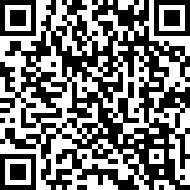
14TNQv5wM3xkSv65gHGQ6s6f8yTZuFTohE
Aqui, traté de enviar un archivo ejecutable (notepad.exe) a través de gmail, y sus mecanismos de seguridad me lo impidieron. Gma....
Sistemas Linux con gran cantidad de usuarios, como servidores de correo, servidores samba, etc., tarde o temprano tienen el proble....
Entre los administradores de sistemas Linux es común el término 'one liners', algo asi como 'los de una línea', y se refiere a ....
Si se tiene un servidor ssh al que seguramente se conectan clientes desde otros equipos Linux o Windows con clientes de ssh como p....
...quien resuelve los nombres de dominio a su correspondiente IP, sería el DNS del proveedor, pero si implementamos un DNS Cache,....
Si acostumbras trabajar en la línea de comandos de Linux, muy posiblemente uses el shell bash (Bourne Again Shell, derivado del b....
Observa la imagen siguiente, que corresponde a uno de los sitios de descargas de MySQL y notarás que todos los archivos que puede....
EL espacio disponible en disco se determina con este comando built-in del sistema operativo Linux, df.....
Una de las dificultades con una base de datos MySQL grande y activa es la de realizar respaldos limpios sin tener que desconectar ....
Imagínate que eres un administrador de sistemas Linux que trabaja desde un equipo Windows y usas Putty para conectarte a los serv....







